In Fernwartungen auf privaten und auch anderen lokal genutzten PCs fällt unseren Technikern oft auf, dass die Benutzer über eine Vielzahl an Icons auf Ihrem Desktop verfügen. Verknüpfungen, nicht oder nur wenig genutzte Ordner und sonstige Dokumente überfluten hier oft das Gesamtbild und sehen nicht nur unschön aus, sondern verzögern auch das praktische und schnelle Arbeiten mit Ihrem PC. Mit der Zeit sammeln sich immer wieder Daten an, die nicht mehr genutzt, aber dennoch nicht gelöscht oder archiviert werden. Doch das muss nicht sein! Mit unseren Tipps wird Ihr Desktop mit nur wenigen Schritten wieder glänzen:
Überflüssige Icons auf Ihrem Desktop aussortieren
Zunächst sollten Sie damit anfangen die Anzahl der Icons auf Ihrem Desktop zu minimieren. Gehen Sie Icon für Icon durch und löschen Sie die Ordner und Dokumente, die sie nicht mehr verwenden. Außerdem sollten Verknüpfungen zu Dateien und Ordnern entfernt werden, welche Sie so gut wie nie verwenden. Diese Ordner und Dateien können Sie ganz einfach wieder über das Startmenü oder direkt über den Ordner öffnen, wenn Sie den Zugriff benötigen.
Entfernen von Programmverknüpfungen
Auch ungenutzte Programmverknüpfungen sind oft ein Grund, weshalb ein Desktop volllaufen kann. Viele Benutzer lassen beim Installieren von Programmen auch eine Verknüpfung auf Ihrem Desktop anlegen, welche Sie im Nachhinein allerdings gar nicht verwenden. Ist dies auch bei Ihnen der Fall, sollten Sie sich von diesen Karteileichen trennen und sie löschen. Selten genutzte Programme können Sie auch komfortabel über die Start- und Symbolleisten öffnen (siehe Absatz 4).
Durchdachte Ordnerstruktur anlegen und Bibliotheken verwenden
Ordner die Sie anlegen sollten Sie auch sinnvoll beschriften. Mit dem Begriff „Neuer Ordner“ können Sie nach spätestens 2 Wochen, in denen Sie den Ordner nicht nutzen, nichts mehr anfangen. Umbenennen können Sie diese ganz einfach mit einem Rechtsklick auf den Ordner. Überlegen Sie sich eine sinnvolle Ordnerstruktur, mit der Sie Ihre Daten schnell wiederfinden. Nutzen Sie Unterordner um Ihre Datenwege zu präzisieren.
Für Dokumente, Musik und Bilder stehen Ihnen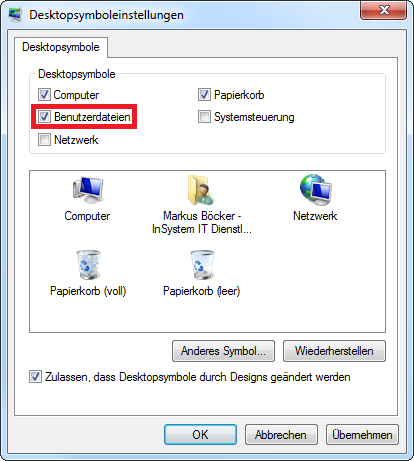 außerdem von Microsoft vordefinierte Funktionen zur Verfügung. Die „Bibliotheken“, welche früher unter dem Namen „eigene Daten“ bekannt waren, sind speziell für die Ablage dieser Daten gedacht. Sie erreichen die Bibliotheken über den Explorer oder über Ihr „Start“-Menü. Wahlweise können Sie auch ein Desktopsymbol für den Direktzugriff auf Ihre Benutzerdaten anlegen. Hierfür klicken Sie einfach mit der rechten Maustaste auf den Desktop, wählen „Anpassen“ aus und klicken in diesem Menü links auf „Desktopsymbole ändern“. In den Desktopsymboleinstellungen aktivieren Sie ganz einfach die „Benutzerdateien“.
außerdem von Microsoft vordefinierte Funktionen zur Verfügung. Die „Bibliotheken“, welche früher unter dem Namen „eigene Daten“ bekannt waren, sind speziell für die Ablage dieser Daten gedacht. Sie erreichen die Bibliotheken über den Explorer oder über Ihr „Start“-Menü. Wahlweise können Sie auch ein Desktopsymbol für den Direktzugriff auf Ihre Benutzerdaten anlegen. Hierfür klicken Sie einfach mit der rechten Maustaste auf den Desktop, wählen „Anpassen“ aus und klicken in diesem Menü links auf „Desktopsymbole ändern“. In den Desktopsymboleinstellungen aktivieren Sie ganz einfach die „Benutzerdateien“.
Arbeitsoptimierung durch die Verwendung von Start- und Symbolleiste
Sehr komfortabel können Sie Ihre Programme auch über die Start- oder die Symbolleiste aufrufen. Drücken Sie einfach die Windows-Logo-Taste auf Ihrer Tastatur und geben Sie den Namen des Programms ein. Es öffnet sich über die Suchzeile alle verfügbaren Dateien mit dem Namen. Unter der Rubrik „Programme“ finden Sie so sehr schnell das Programm welches Sie öffnen möchten.
![]()
Ist Ihnen dies zu müßig, können Sie aber auch einfach die von Ihnen oft verwendeten Programme ganz leicht in die Symbolleiste Ihres Desktops ziehen. Mit nur einem Klick auf das entsprechende jeweilige Icon ist so Ihr benötigtes Programm direkt geöffnet. Unter dem Betriebssystem „Windows 8.1“ ist es außerdem möglich, für Benutzer mit 2 oder mehr Monitoren, eine erweiterte Symbolleiste einzurichten. Ab dem Betriebssystem Windows 10 ist sogar eine Funktion eingebaut, mit der Sie mehrere Desktops verwalten können.
Telefon: 05971 / 98049-19 E-Mail: Kontaktformular
